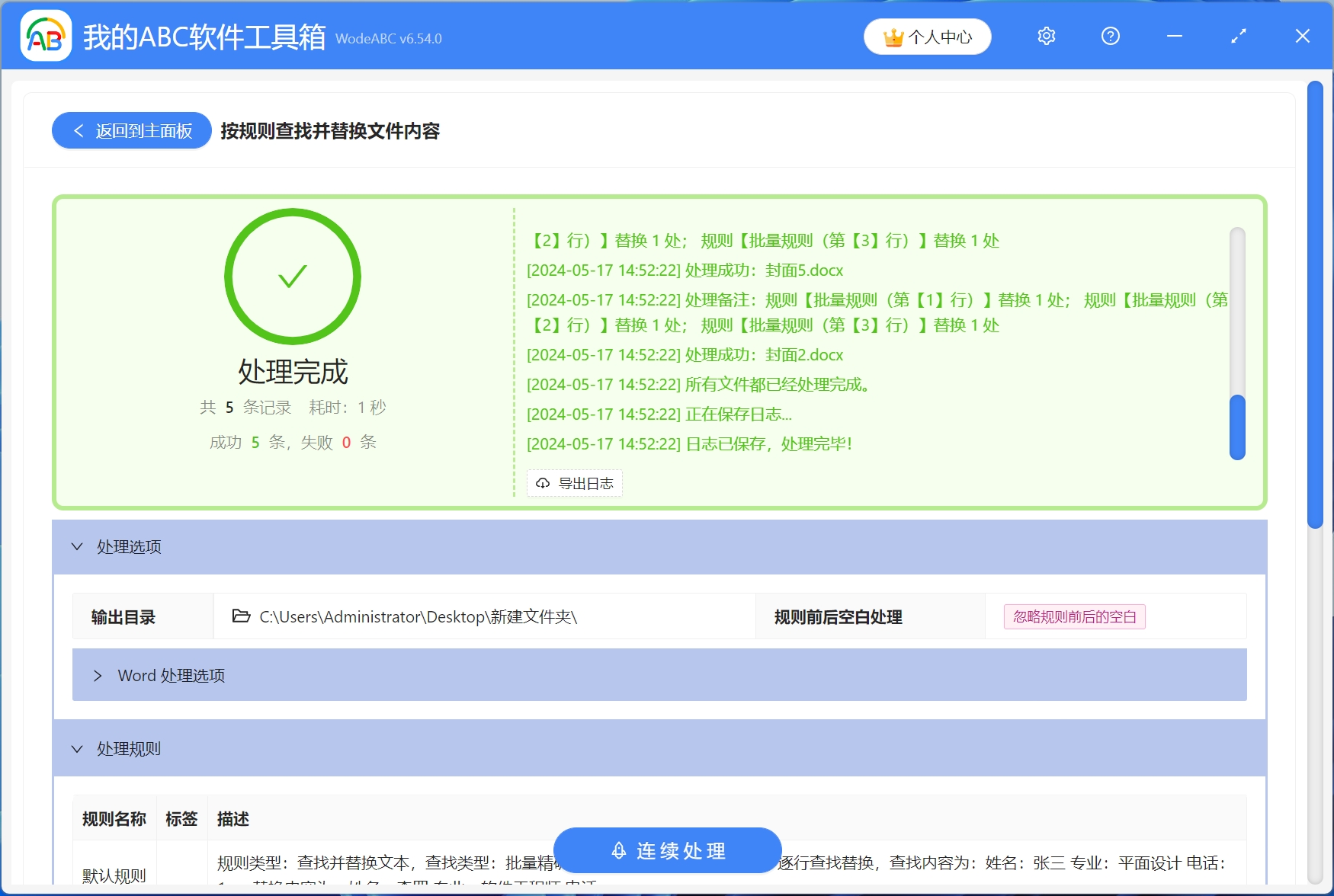多个Word文档的同一内容怎么批量替换
翻译:简体中文,更新于:2024-05-17 15:13
概要:Word文档是我们工作和生活中经常使用的一款工具,它的功能多样且强大。我们在工作中,会经常使用Word文档记录和整理工作报告、学术论文等。Word文档的排版和设计功能可以让我们的文档看起来更加的专业,因此我们经常将编写好的Word文档作为一种展示和发布工具。当我们发现用于展示和发布的文档中包含错误内容时,就需要进行修改。如果有很多个Word文档中都包含同样的错误内容,手动修改会耗费我们大量的时间和精力。有没有什么办法能够批量进行替换呢?下面就教大家一种非常简单的办法,不用打开Word就能将多个Word文档中的同一内容进行批量替换。
使用场景
多个Word文档中含有相同的内容需要批量替换
效果预览
处理前:
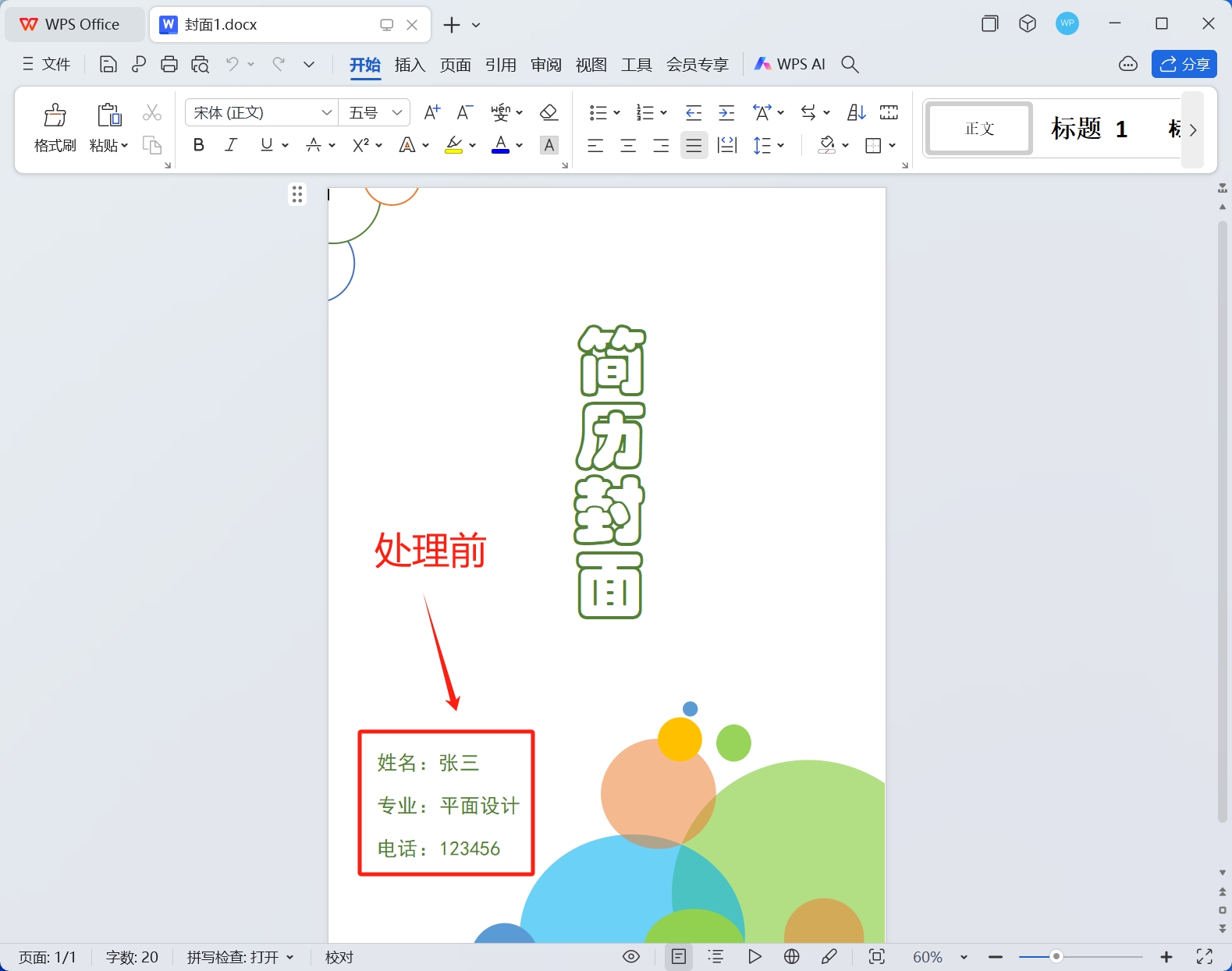
处理后:
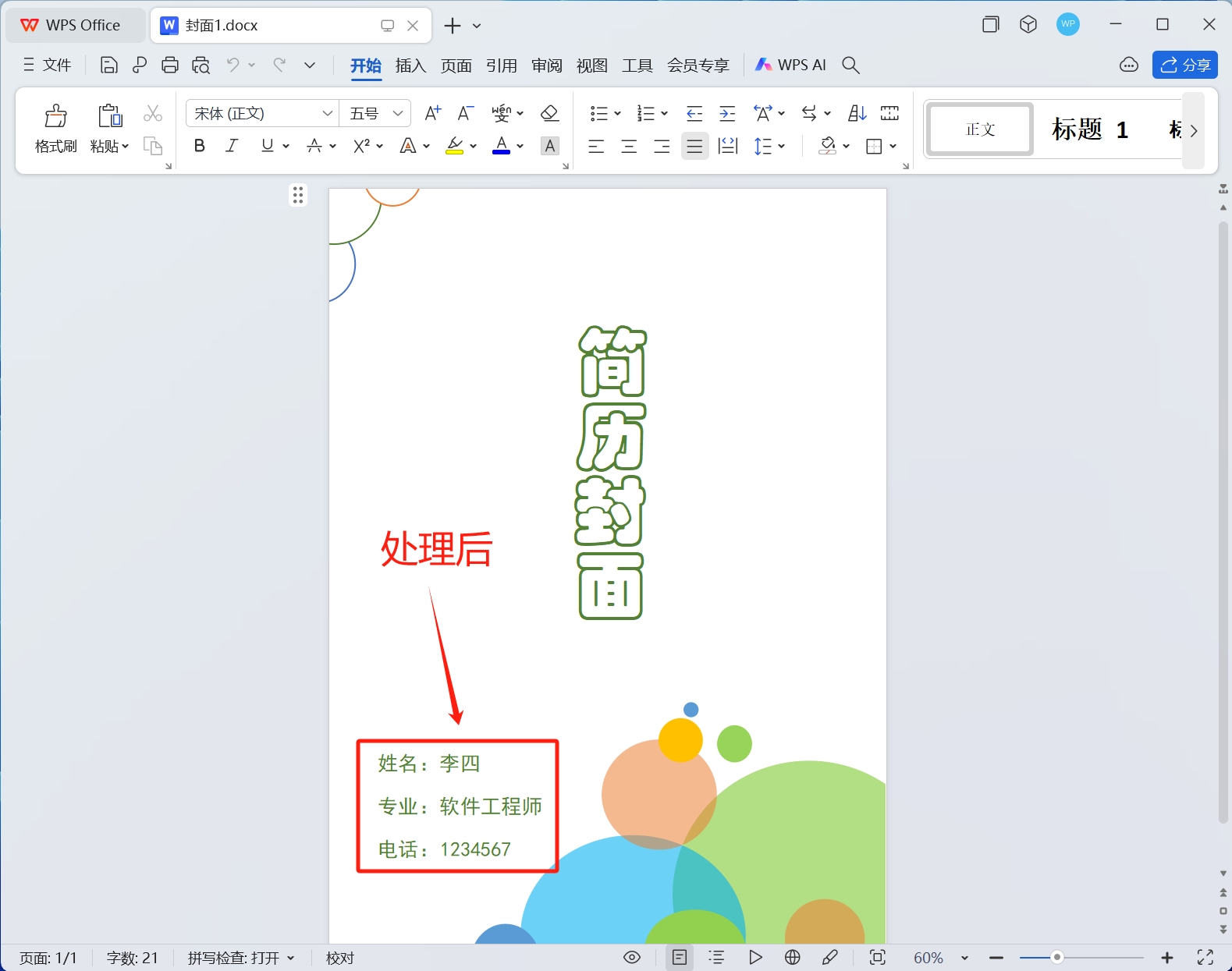
操作步骤
1.打开【我的ABC软件工具箱】-【文件内容】-【按规则查找并替换文件内容】
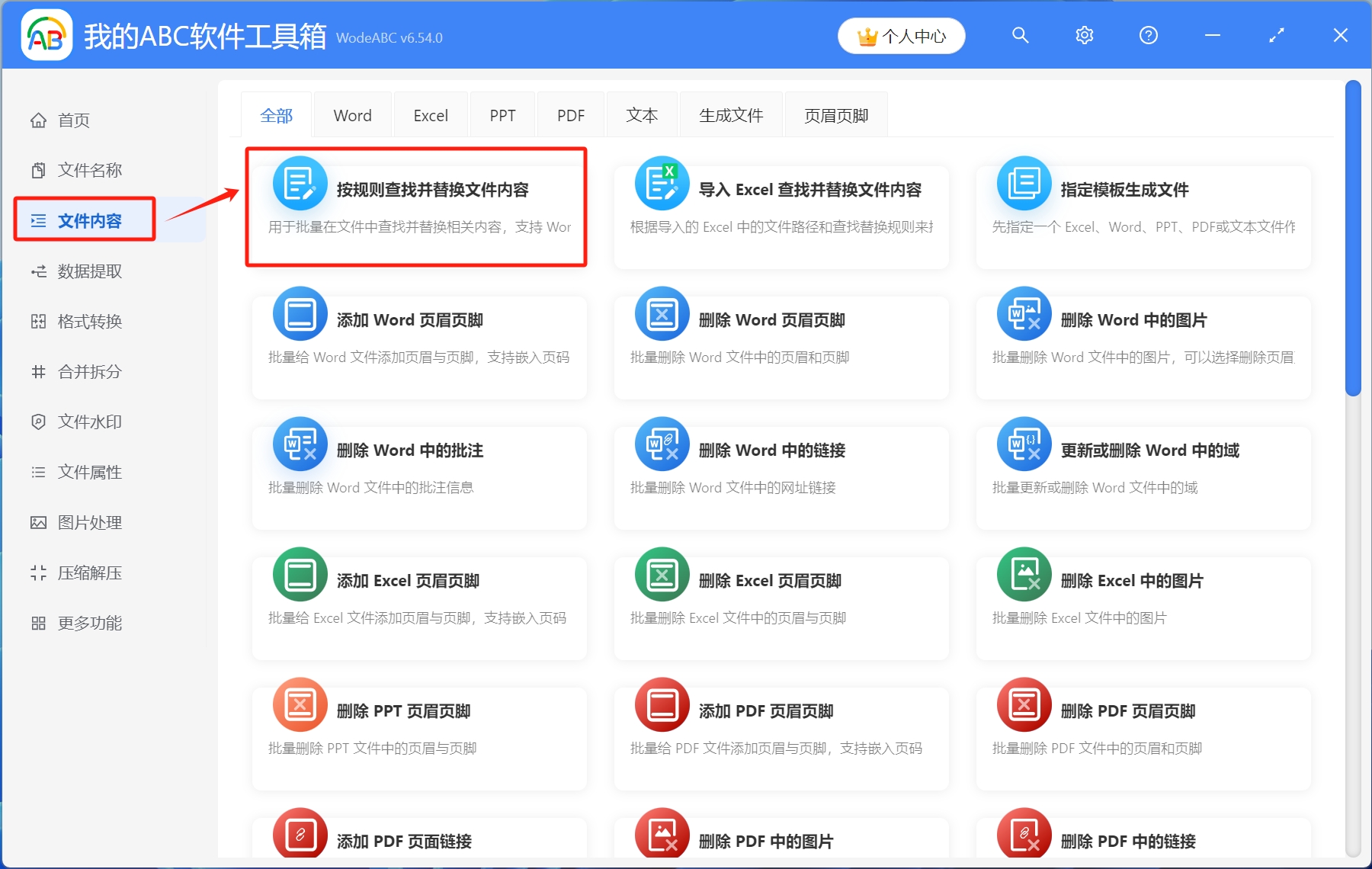
2.选择待处理文件。点击右上角添加文件,或者从文件夹中导入文件,还可以直接将需要处理的文件拖放到工具箱,添加完成后,点击下一步
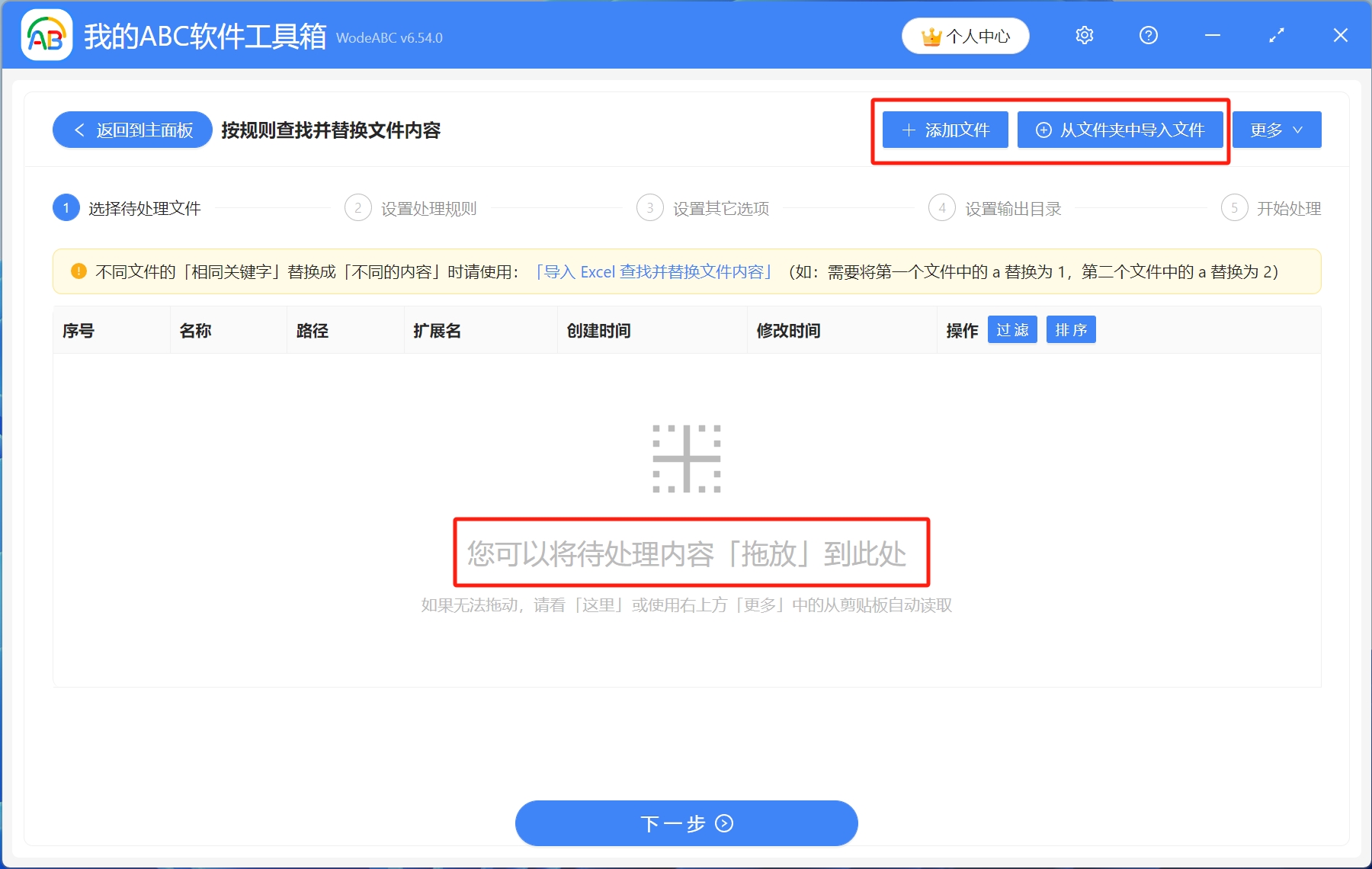
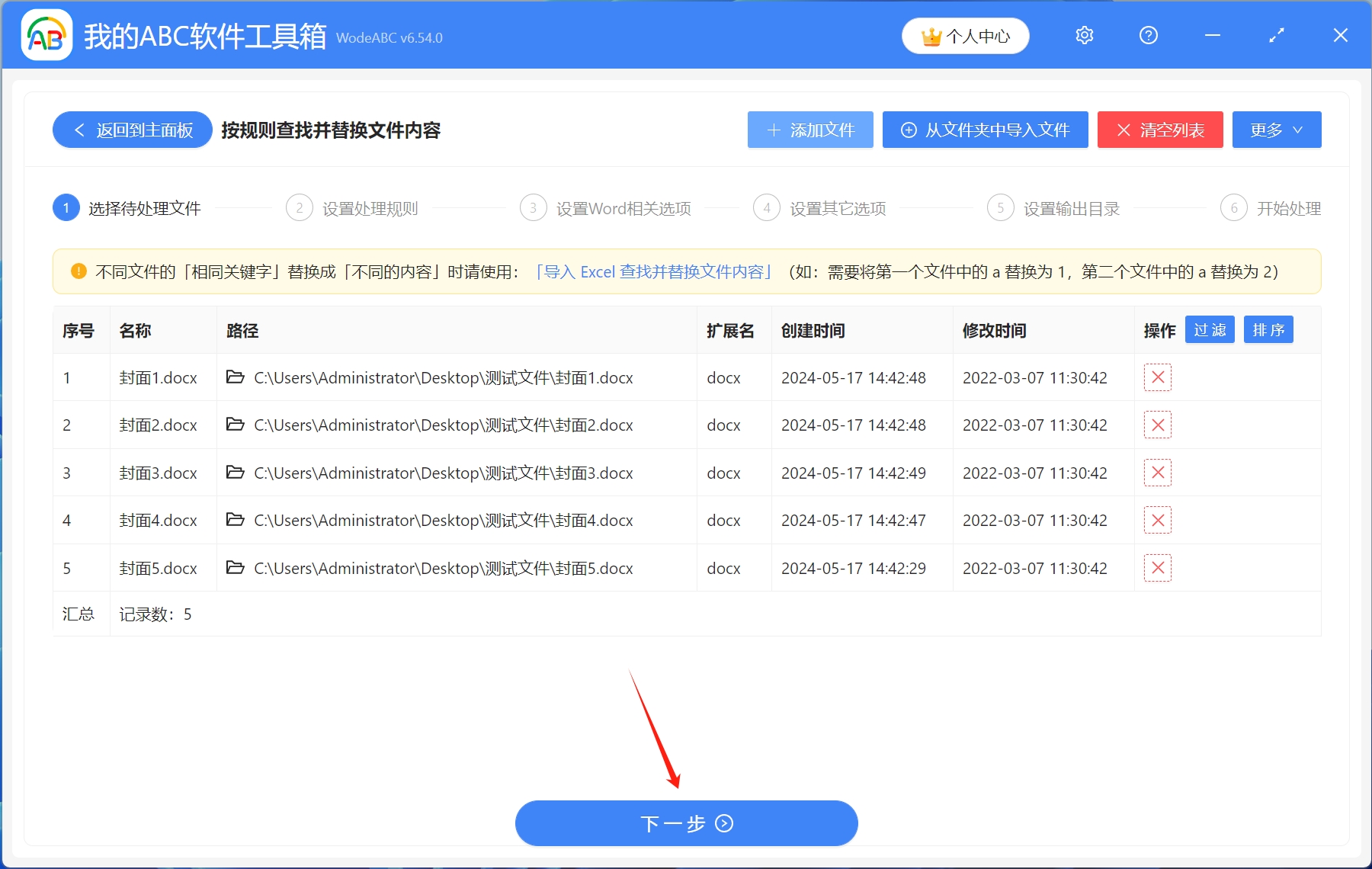
3.设置处理规则。这里有个使用必读,大家在操作之前一定要认真仔细的阅读。今天以修改Word文档中的几行内容为例,依次选择[快速填写规则]-[批量精确文本]-[从两个输入框中逐行查找替换],分别在两个框中输入查找内容和替换内容,这里需要注意,右侧的说明,大家在操作的时候,请仔细阅读。其他设置根据实际情况进行填写,设置完成后,点击下一步
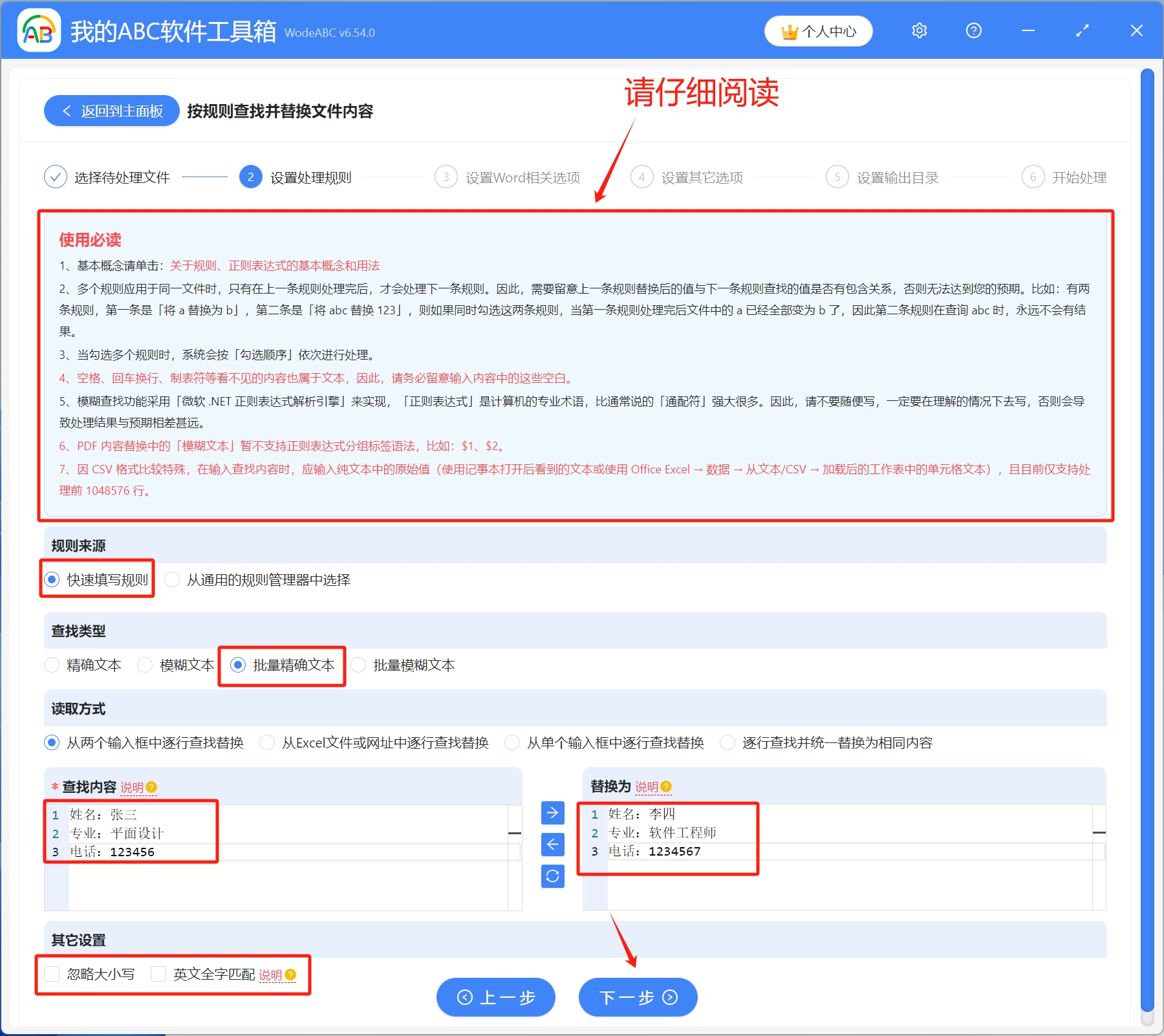
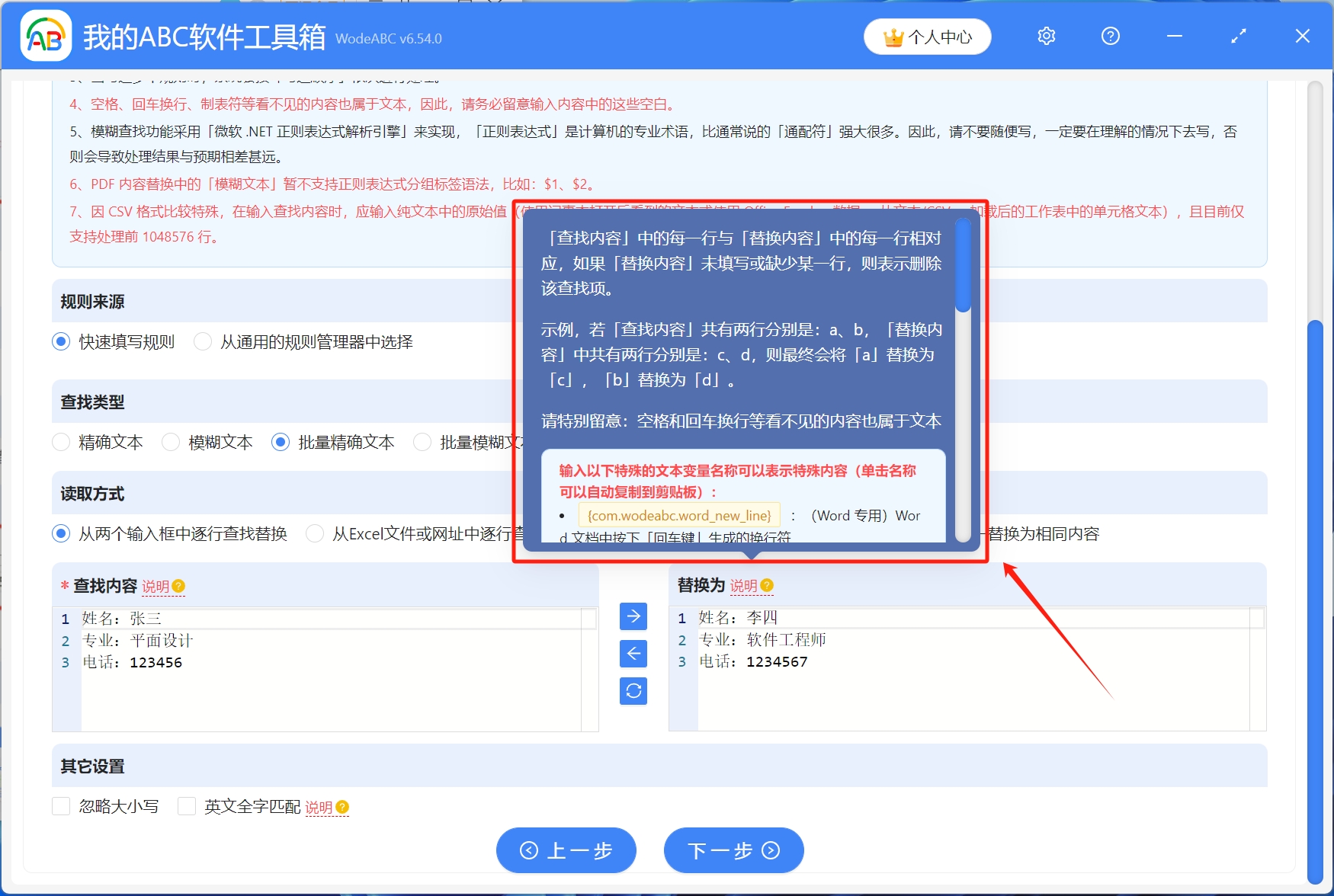
4.设置Word相关选项。这里大家根据实际需求选择即可,然后点击下一步
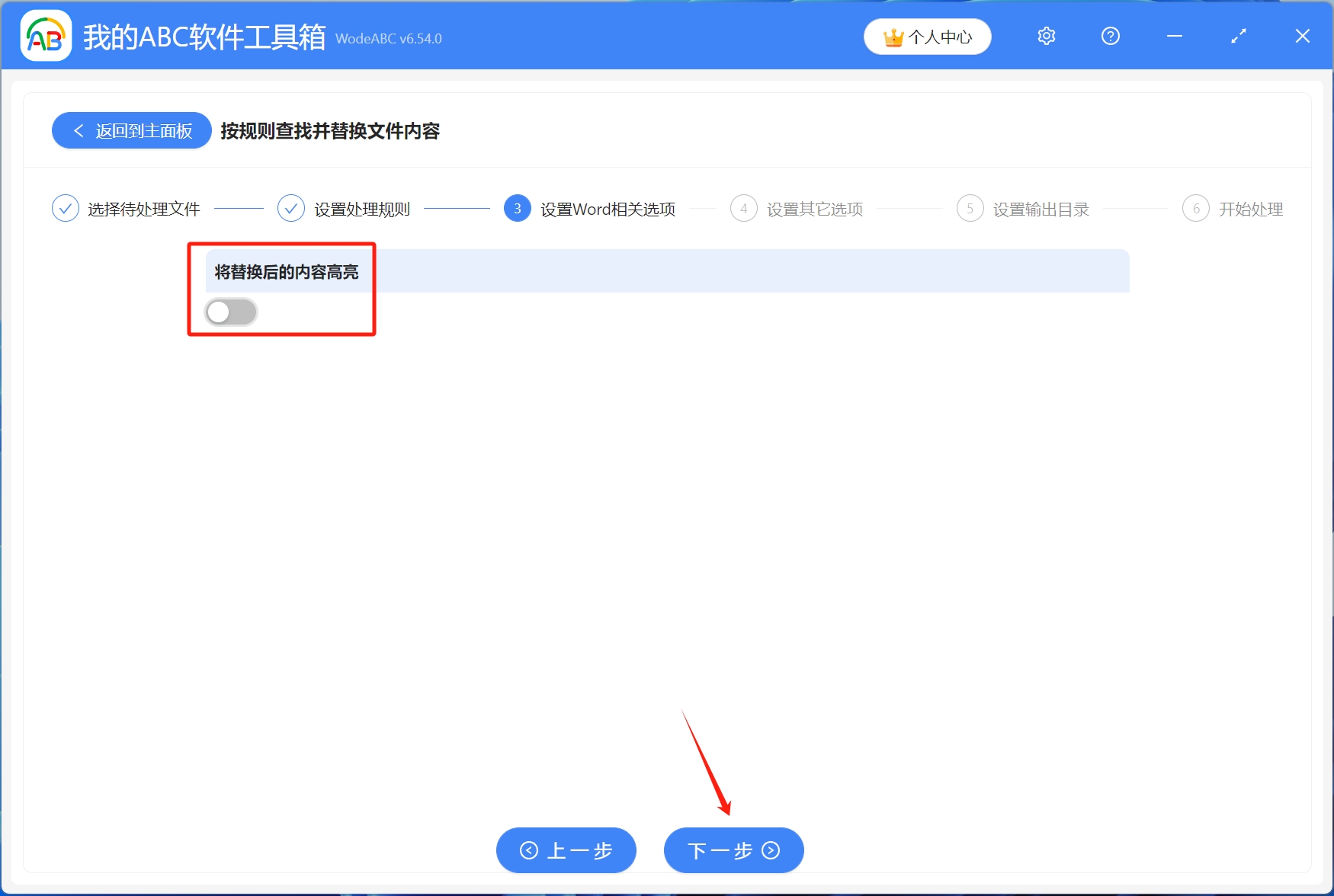
5.设置其他选项。这里需要仔细查看说明,然后根据实际需求选择,设置完成后,点击下一步
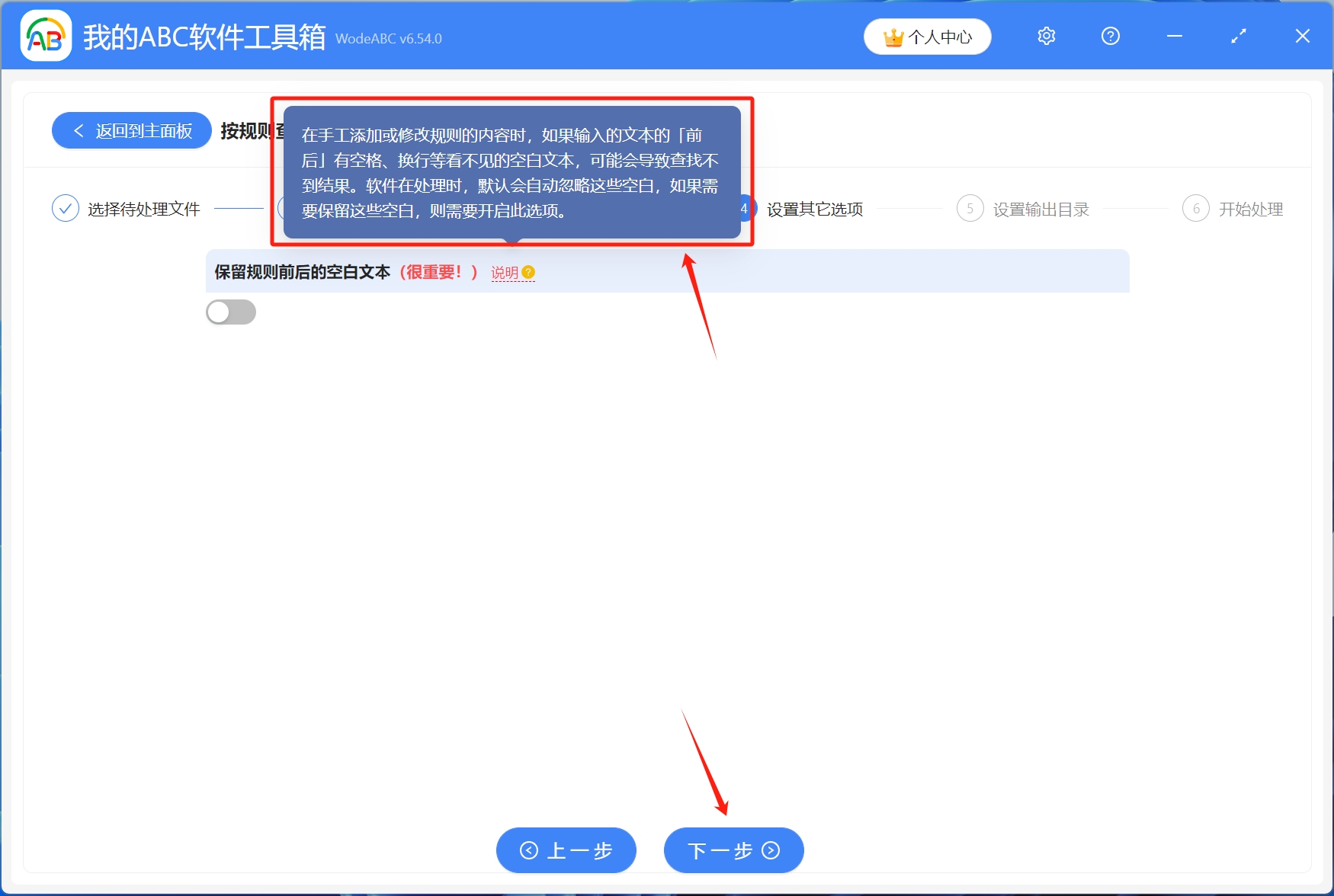
6.设置输出目录。选择保存到指定位置,点击浏览选择文件输出路径,设置完成后,点击下一步
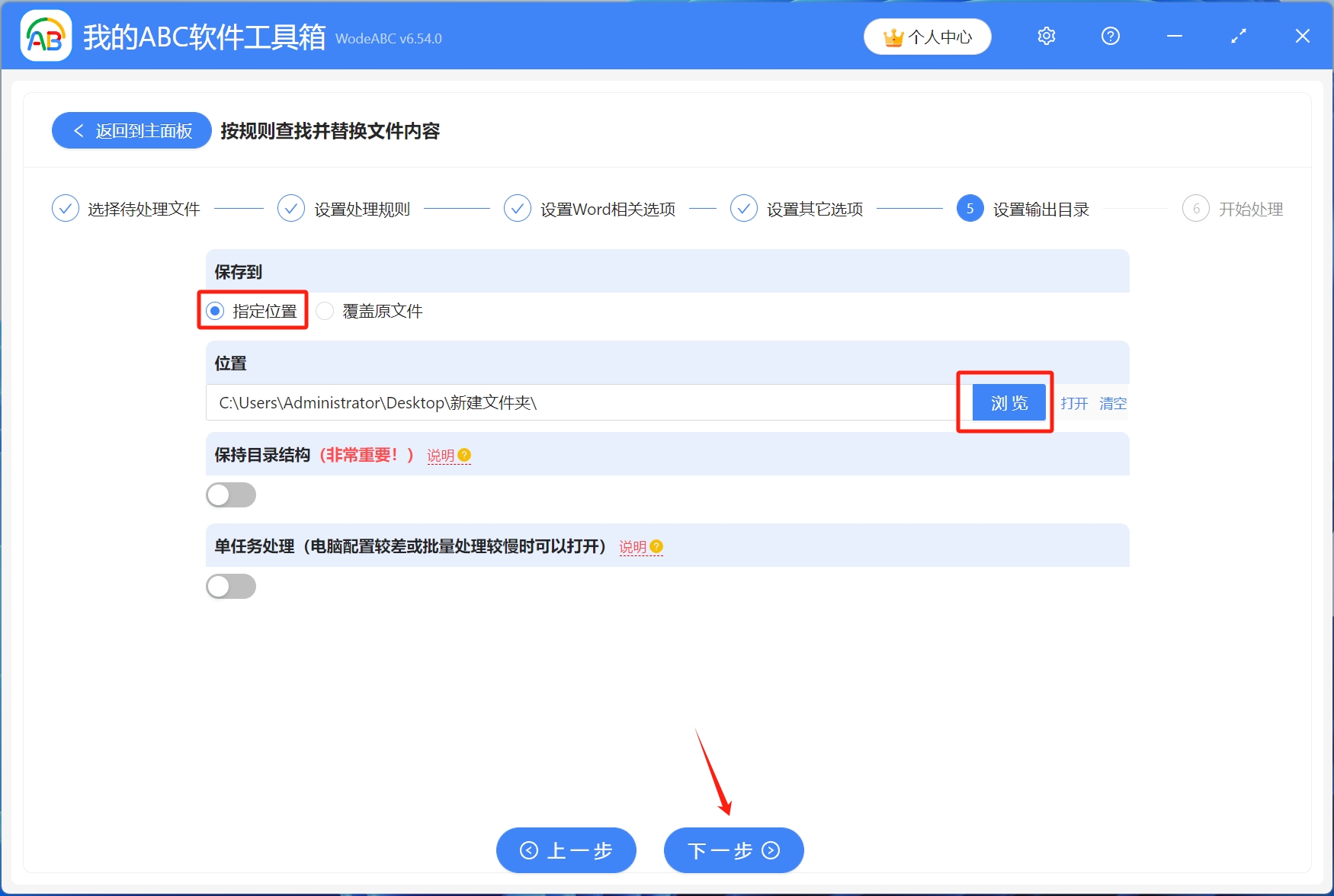
7.开始处理。稍作等待,处理完成字样出现,就表示所有Word文档中的同一内容已经批量替换成功了